iPads kan være startet som forbrugerenheder, men de er blevet utroligt stærke siden den første iPad blev udgivet. De er fremragende værktøjer til at tegne, og lavere ende modeller har en tendens til at ende med at erstatte POS-stationer mange steder. For at gøre alt dette nemmere, har iPad en kiosk-tilstand, som grundlæggende tillader iPad kun at vise én app, som brugeren kan interagere med.

Indholdsfortegnelse
iPad kiosk-tilstand
iPad-kiosktilstanden ‘låser’ én app på skærmen. Brugeren kan frit interagere med denne ene app og bruge alle dens funktioner, men kan ikke skifte væk fra den til en anden app. Funktionen sikrer, at brugerne ikke ved et uheld ‘lukker’ den app, der er beregnet til at blive brugt i en kiosk. For forældre forhindrer det børn i at få adgang til apps, der ikke er beregnet til dem, eller manipulere med vigtige konto- og enhedsindstillinger.
Aktiver iPad-kiosktilstand – Enkeltapptilstand
Enkelt app-tilstand er lidt kompliceret at konfigurere. Du skal have adgang til en Mac, og du skal tilslutte iPad’en til Mac’en, før du kan sætte den i Single app-tilstand, men dette er den korrekte måde at gøre det på. Hvis du leder efter en hurtigere løsning, kan du bruge metoden med guidet adgang i næste afsnit.
Sørg for, at den app, du vil bruge i kiosktilstand, er installeret på din iPad.
På din Mac skal du downloade Apple Configurator 2-appen fra App Store.
Tilslut iPad til din Mac.
Åbn Apple Configurator 2.
Vælg enheden og på menulinjen gå til Handlinger>Avanceret>Start enkelt app-tilstand.
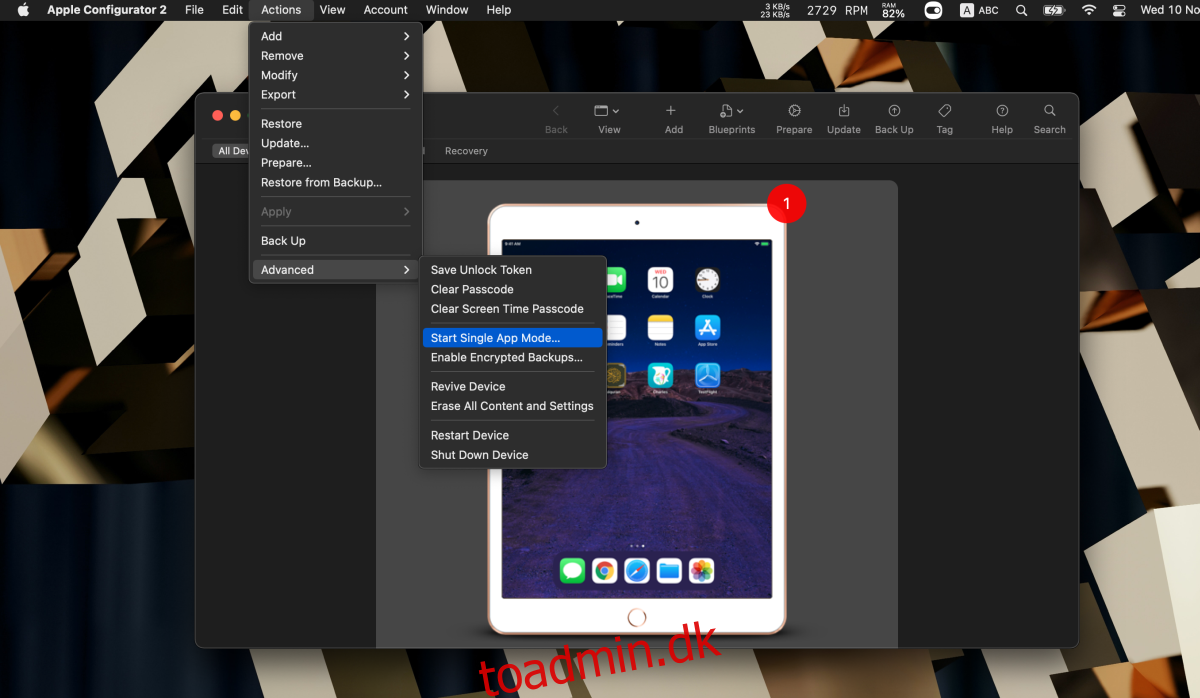
Vælg Overvågningstilstand (dette kan fortrydes, men du bliver nødt til at gendanne enhedens fabriksindstillinger og ikke gendanne den fra en sikkerhedskopi taget efter enheden blev sat i Overvågningstilstand.
Vælg appen fra listen.
Klik på Vælg app.
Du kan afslutte Single App Mode ved at slutte iPad til din Mac.
Åbn Apple Configurator 2.
Gå til Handlinger>Avanceret>Stop Single App-tilstand.
Bemærk: iPad’en vil stadig være i overvågningstilstand, selvom du afslutter enkelt app-tilstand.
Aktiver iPad-kiosktilstand – guidet adgang
Guidet adgang er beregnet til brug af forældre eller lærere. Det er nemmere at sætte op. Du behøver ikke en Mac, og du kan sætte den op på iPad.
Åbn appen Indstillinger.
Gå til Tilgængelighed > Vejledt adgang.
Tænd for guidet adgang.
Aktiver en adgangskode/Touch ID/Face ID for at afslutte Guided Access.
Åbn den app, du vil sætte i kiosktilstand.
Tryk på Hjem-knappen tre gange eller Side/Vågnende/Søvn-knappen tre gange.
Tryk på Start på linjen med guidet adgang øverst.
For at afslutte den guidede adgang skal du trykke på knappen Hjem eller knappen Side/Søvn/vågning tre gange.
Indtast adgangskoden.
Tryk på Afslut øverst til venstre for at afslutte Guided Access.
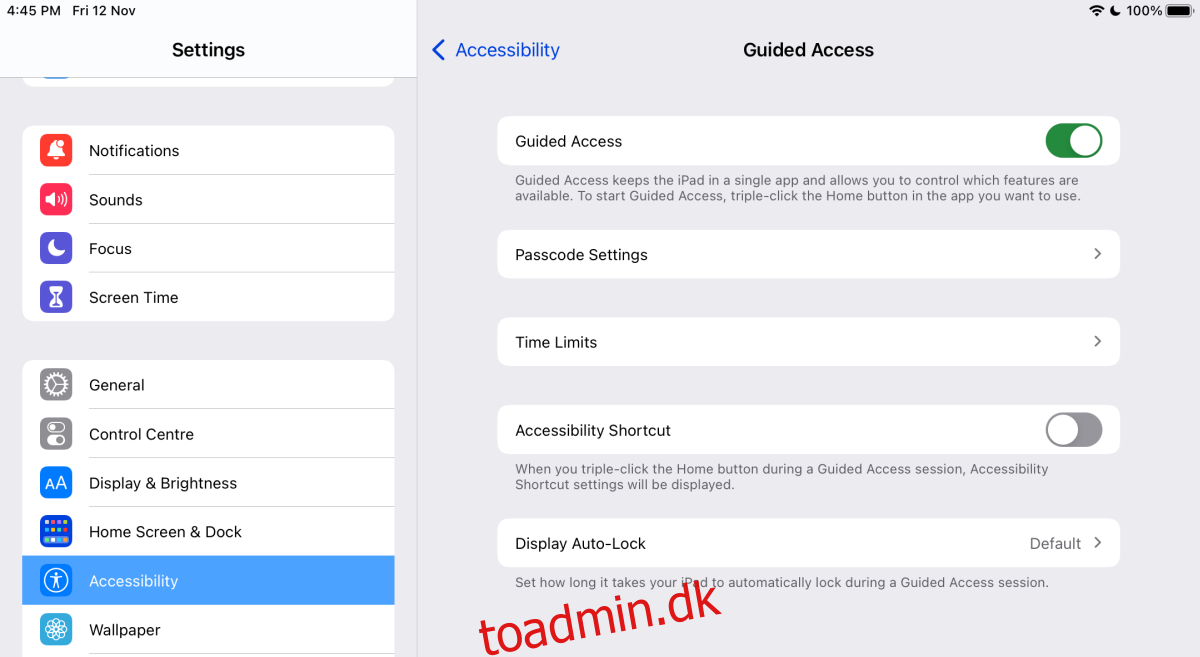
Konklusion
Hvis du vil bruge iPad’en som en POS eller en egentlig kiosk, skal du bruge metoden med enkelt app-tilstand. Det er bedst og bygget til dette formål. Hvis du kun skal sætte appen i denne tilstand lejlighedsvis, er guidet adgang vejen at gå. Det er nemmere at fortryde, og du behøver ikke en Mac for at tænde det.

